- Kunnskapsdatabase
- Innhold
- Nettsider og landingssider
- Bruk sidemaler i innholdsremiksen
I betaBruk sidemaler i innholdsremiksen
Sist oppdatert: 24 november 2025
Tilgjengelig med et av følgende abonnementer, unntatt der det er angitt:
-
Content Hub Professional, Enterprise
Med content remix kan du bruke Breeze by HubSpot til å generere nye landings- og nettsider basert på eksisterende maler. Dette bidrar til å sikre konsistens på hele nettstedet og effektiviserer prosessen med å opprette nye sider.
Merk: Unngå å dele sensitiv informasjon i de aktiverte datainputtene for AI-funksjoner, inkludert ledetekster. Administratorer kan konfigurere generative AI-funksjoner i innstillingene for kontoadministrasjon. For informasjon om hvordan HubSpot AI bruker dataene dine til å levere pålitelig AI, der du har kontroll over dataene dine, kan du se våre vanlige spørsmål og svar om HubSpot AI Trust.
Før du kommer i gang
Før du begynner å jobbe med denne funksjonen, må du sørge for å forstå hvilke skritt som bør tas på forhånd, samt begrensningene ved funksjonen og potensielle konsekvenser av å bruke den.
Forstå kravene
- For å kunne bruke innhold, remiks, må du slå på Gi brukere tilgang til generative AI-verktøy og -funksjoner og Filer data i AI-innstillingene.
Bruk sidemaler for genererte sider
Generer nye sider i innholdsremiks fra eksisterende maler for destinasjonssider eller nettsider for å kontrollere strukturen og utformingen av det nye innholdet. Ved å velge fra eksisterende maler sikrer du at de nye sidene samsvarer med varemerkets layout og utseende.
- Gå til Innhold > Remix i HubSpot-kontoen din.
- Klikk på Start remiksing øverst til høyre, eller velg startinnholdet ditt fra startsiden for innholdsremiksing. Finn ut mer om hvordan du legger til startinnholdet ditt.
- I innholdsremiksen klikker du på + Legg til-knappen under det opprinnelige innholdet.

- I panelet til venstre merker du av i avmerkingsboksen ved siden av Landing Page eller Website page.
- Velg ikonene upIcon increase og downIcon decrease i telleren for å angi hvor mange sider som skal genereres, og klikk deretter på Neste.
- Velg sidemalen i rullegardinmenyen Mal . Malene for det aktive temaet vises øverst i nedtrekksmenyen.
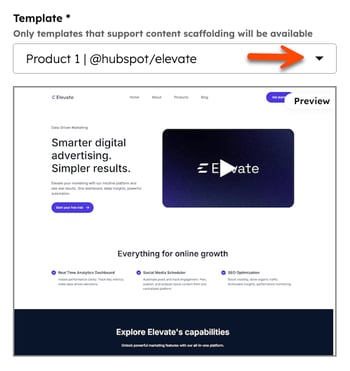
- I feltet Egendefinerte instruksjoner skriver du inn instruksjonene som skal styre sidegenereringen.
- Hvis du vil inkludere bilder, merker du av for Inkluder genererte bilder på destinasjonssiden.
- I rullegardinmenyen Bildestil velger du et alternativ for bildestil (f.eks. Abstrakt eller Minimalistisk).
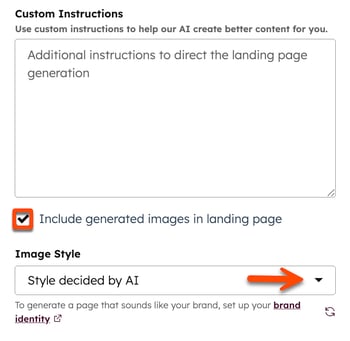
- Når du er ferdig, klikker du på Generer.
- Når innholdet er generert, klikker du på forhåndsvisningsteksten og viser deretter hele det genererte innholdet i panelet til høyre.
- Klikk på Lagre og rediger i appen for å legge til den genererte siden i innholdsredigeringsprogrammet. Fortsett deretter å redigere innholdet i innholdsredigeringsprogrammet.